Nachdem die Abfrage ausgeführt wurde, erscheinen die Ergebnisse in einem neuen vertikalen Tab mit dem Namen der Abfrage. Dabei werden die Ergebnisse im so genannten Grid dargestellt. Das Grid stellt die Daten tabellarisch nach der Anordnung der Felder dar, welche bei der Erstellung der Abfrage ausgewählt wurden. Bei Datensätzen, welche ein Feld mit Mehrfachwerten (z.B. mehrere IP- und MAC-Adressen eines Rechners) enthalten, werden diese Mehrfachwerte in einer Untertabelle angezeigt. Diese Untertabelle kann über die ![]() /
/![]() Schaltfläche vor einem Datensatz mit Mehrfachwerte-Feld geöffnet oder geschlossen werden.
Schaltfläche vor einem Datensatz mit Mehrfachwerte-Feld geöffnet oder geschlossen werden.
Ein Symbol vor jedem Datensatz zeigt an, wie der zugehörige Client inventarisiert wurde:
|
Der Client wurde über den ACMP Agenten inventarisiert |
|
Der Client wurde über den OneScanClient inventarisiert |
|
Der Client wurde über den Agentless Scanner inventarisiert |
|
Der Client wurde manuell eingetragen |
|
Der Client wurde über den XML Importer inventarisiert (Linux) |
|
Der Client wurde über den XML Importer inventarisiert (Mac) |
|
Der Client wurde mit dem Network Boot Service erfasst |
|
Es handelt sich um einen mobilen Client unter Android |
|
Es handelt sich um einen mobilen Client unter iOS |
Abfrageergebnisse filtern
Um die Ergebnisse nun zu verbessern oder übersichtlicher zu gestalten gibt es mehrere Möglichkeiten. So können Sie die Ergebnisse nochmals filtern. Dies geschieht über das Icon Ergebnisse filtern in der Schnellwahlleiste. Es öffnet sich anschließend der Filter Editor. Fügen Sie hier zunächst eine neue Bedingung hinzu. Eine Bedingung besteht aus den drei Teilen Spaltenname, Vergleichsoperator und Vergleichswert. Wählen Sie zuerst eine Spalte aus, nach der Sie filtern möchten. Zur Verfügung stehen Ihnen alle in der Abfrage enthaltenen Spalten
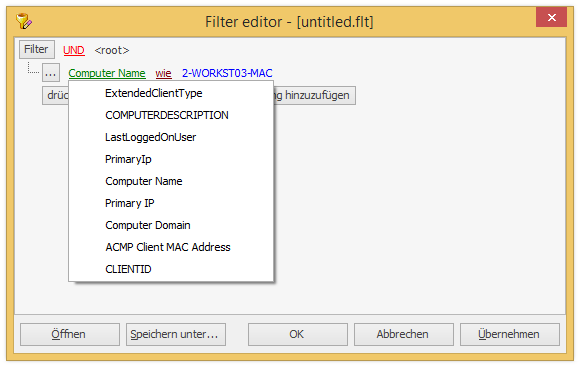
Filter Editor
Anschließend können Sie einen Vergleichsoperator und einen entsprechenden Wert auswählen. Mit einem Klick auf Übernehmen wenden Sie den so erstellen Filter auf das Abfrageergebnis an. Zudem besteht die Möglichkeit den Filter für die spätere Verwendung zu speichern. Unter den Abfrageergenissen werden Ihnen die erstellten Filter zu dieser Abfrage angezeigt. Hier haben Sie die Möglichkeit den Filter zu deaktivieren oder die Bedingen anzupassen.
Abfrageergebnisse exportieren
Um ihre Abfrageergebnisse auch anderweitig zu verwenden, können Sie diese natürlich auch exportieren. Dazu klicken Sie auch das Icon Ergebnisse exportieren in der Schnellwahlleiste. Im ersten Schritt des sich öffnenden Wizards wählen Sie aus, welche Datensätze exportieren werden sollen. Dabei haben Sie drei Möglichkeiten:
| • | Alle Zeilen exportieren |
| • | Ausgewählte Zeilen exportieren |
| • | Nicht ausgewählte Zeilen exportieren |
Wählen Sie die passende Option und klicken Sie auf Weiter um zum zweiten Schritt zu gelangen. Hier wählen Sie das Exportformat und können dabei zwischen CSV (Comma Seperated Values) und XML wählen.
Bei der Wahl von XML müssen keine weiteren Angaben gemacht werden. Wenn Sie sich für das Export-Format CSV entscheiden, legen Sie das Trennzeichen (Komma, Semikolon, Pipe, Tabstop) fest und geben an, ob die Spaltennamen beim Export mit einbezogen werden sollen.
Klicken Sie auf Fertig und geben Sie im Dialog den Speicherort sowie den Dateinamen an.
Abfrage ändern und Ergebnisse verfeinern
Um eine Abfrage zu ändern oder die Ergebnisse zu verfeinern, führen Sie die entsprechende Abfrage aus. Im Grid des Ergebnisses selbst kann nun eine Sortierung vorgenommen werden, indem man die Spalten per Drag&Drop untereinander verschiebt. Über ein Drop-Down - Menü der Spalten lassen sich weitere Filterungen vornehmen, wie z.B. nach einem bestimmten Wert.
Weiterhin ist es möglich, die Spalten in ein Sortierfeld zu ziehen. So werden die Ergebnisse nach den Werten gruppiert. Es ist auch möglich nach mehreren Spalten gruppieren zu lassen. Über einen kleinen Pfeil kann diese Gruppierung Auf- bzw. Absteigend sortiert werden.
Die horizontalen Tabs stellen weitere Möglichkeiten dar, die Abfrageergebnisse zu beeinflussen. Prinzipiell können Sie hier Einstellungen ändern, welche Sie bei der Erstellung der Abfrage getätigt haben (siehe Erstellen von Abfrage). So gibt es folgende Tabs:
| • | Ergebnisse |
| • | Felder |
| • | Filter |
| • | Sicherheit |
| • | Eigenschaften |
Details anzeigen lassen
Es gibt die Möglichkeit, sich die Details eines Clients genauer anzuschauen. Dazu reicht ein Doppelklick auf einen Client in einem Abfrageergebnis. Alternativ können Sie ein oder mehrere Clients Ihrer Abfrageergebnisse markieren und auf das Icon Clientdetails öffnen klicken.
Zuletzt bearbeitet am 26.09.2018